Uudessa on siisti piilotettu valikko Android Marshmallow puhelin tai tabletti, jonka avulla voit hallita tilariviäsi ja sen avattavia valikoita - järjestelmän käyttöliittymän viritintä.
Kun toiminto on otettu käyttöön, voit muuttaa tapaa, jolla tilarivi ja avattavat asetukset näyttävät ja tuntuvat, antaen Androidillesi entistä mukautetun tunnelman, joka olisi aiemmin vaatinut joitain juurtuminen ja vilkkuminen.
Katsotaanpa, miten se otetaan käyttöön ja mitä voit tehdä sen kanssa.
Tämä on helppoa, jos tiedät mistä etsiä ja mitä tehdä.
Vedä pika-asetukset alas - joko pyyhkäise ilmoitukset alaspäin ja pyyhkäise sitten uudelleen tai käytä kahden sormen pyyhkäisyä. Oikeassa yläkulmassa näet rataskuvakkeen. Sen napauttaminen on pikakuvake asetuksiisi, mutta napauttamalla sitä muutaman sekunnin ajan avaat piilotetun valikon asetuksissa.
Verizon tarjoaa Pixel 4a: n vain 10 dollaria kuukaudessa uusille rajoittamattomille linjoille
Paina pitkään sitä vaihdetta, kunnes näet sen pyöriävän, ja jatka sitten pitämistä, kunnes saat ponnahdusikkunan paahtoleipä viestin, joka kertoo sinulle "Onnittelut! Järjestelmän käyttöliittymän viritin on lisätty asetuksiin. "
Siirry nyt asetuksiin, selaa alaspäin ja näet uuden valikkokohteen. Kun avaat sen ensimmäisen kerran, saat varoituksen, että nämä ominaisuudet ovat kokeellisia ja saattavat rikkoa asioita ja voivat kadota tulevaisuudessa. Jos olet hyvä siinä, napauta "GOT IT" alareunassa ja jatka.
Pika-asetukset
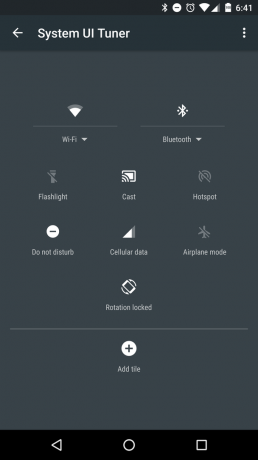
Uuden valikon yläosassa näet Pika-asetukset-merkinnän. Sen napauttaminen vie sinut malliin samasta Pika-asetukset-ruudusta, jonka näit ensimmäisen kerran.
Pidä mitä tahansa näkyvissä olevaa kohdetta painettuna ja voit toimia sen mukaan. Siirrä asioita ympäri ja järjestä kuvakkeet uudelleen tai poista jopa asetusten pikanäppäimet, joita et koskaan käytä.
Siellä on myös Lisää ruutu -painike, jonka avulla voit korvata kaiken aiemmin poistamasi tai lisätä Broadcast-ruudun, jos olet kehittäjä ja tarvitset sellaista.
Jos hämäät, ei hätää. Napauta oikeassa yläkulmassa olevaa valikkoa ja voit nollata kaiken.
Tilarivin kuvakkeet
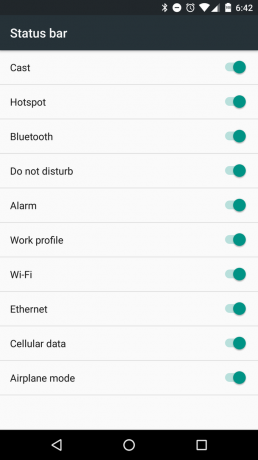
Seuraava merkintä on merkitty tilarivillä. Avaa se ja näet luettelon kaikista kuvakkeista, jotka voivat (ja tulevat) näkyä kerrallaan tilarivillä, sekä vaihtokytkimen.
Älä koskaan halua nähdä hälytyskuvaketta tai lentokonetilan kuvaketta? Siirrä kytkintä ja sammuta ne. Kaikki merkinnät toimivat samalla tavalla. Sininen (käytössä) vaihto tarkoittaa, että ne tulevat näkyviin, kun ne ovat aktiivisia, ja harmaa (pois käytöstä) kytkin tarkoittaa, että ne eivät näy.
Akkuprosentti
Tämä on itsestään selvä. Kytke se päälle ja saat numeroidun kuvan akun latauksesta. Se näkyy upotettuna tilapalkin akkukuvakkeeseen.
Sammuta se ja se menee pois. Helppo nakki.
Esittely-tila
Tämä asetus puhdistaa tilarivisi kaikesta sekaannuksesta.
Jos olet koskaan tarvinnut ottaa kuvakaappauksen etkä halunnut sääsovelluksen lämpötilan tai älä häiritse -kuvakkeen ripustamista ylhäältä, tämä on sinulle.
Ota esittelytila käyttöön, ja tilarivillä näkyy koko Wifi-kuvake, koko verkon kuvake, täyden akkukuvakkeen aika ja kello 6. Ei mitään muuta. Ei ole väliä millä näytöllä olet, tilapalkki näyttää tältä.
Kytke esittelytila pois päältä ja asiat palaavat normaaliksi.
